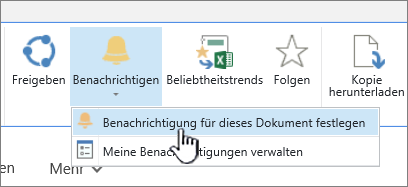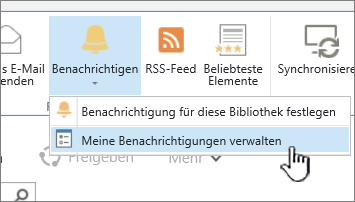Erstellen einer Benachrichtigung, wenn eine Datei oder ein Ordner in SharePoint geändert wird
Gilt für
Um auf dem Laufenden zu bleiben, wenn sich ein SharePoint Dokument oder ein Element auf Ihrer Website ändert, erstellen Sie eine Warnung.
Sie können eine Benachrichtigung für eine Liste, eine Bibliothek, einen Ordner, eine Datei oder ein Listenelement einrichten. Beispielsweise können Sie eine Warnung für einen bestimmten Ordner in einer Bibliothek einrichten, ohne Warnungen zu anderen Elementen in der Bibliothek erhalten zu müssen.
Hinweis: Der Empfang von Benachrichtigungen kann bis zu 4 Stunden dauern.
Weitere Möglichkeiten zum Ausführen von Benachrichtigungen:
-
Die Verwendung von Regeln ist eine neue, einfachere Möglichkeit, Benachrichtigungen zu einer Liste einzurichten. Weitere Informationen finden Sie unter Erstellen einer Regel zum Automatisieren einer Liste.
-
Eine weitere Möglichkeit, Benachrichtigungen für Datei- oder Listenelementänderungen zu erhalten, ist die Verwendung von Power Automate mit dem SharePoint-Connector.
Abrufen von Warnungen zu Elementänderungen in SharePoint
Hinweis: Ab Juli 2026 werden SharePoint-Warnungen für SharePoint Online vollständig eingestellt und funktionieren nicht mehr. Es wird empfohlen, entweder Regeln oder Power Automate zu verwenden, um Benachrichtigungen auszuführen. Erfahren Sie mehr über die Einstellung von SharePoint-Warnungen.
Sie können eine Warnung erhalten, wenn eine Datei, ein Link oder ein Ordner in einer SharePoint Dokumentbibliothek geändert wird. Je nach Element (Datei, Ordner, Link) werden möglicherweise verschiedene Optionen angezeigt, wenn Sie eine Warnung festlegen.
-
Wechseln Sie zur Liste oder Bibliothek.
-
Wählen Sie die Datei, den Link oder den Ordner aus, für die Sie eine Warnung erhalten möchten.
-
Wählen Sie in der Liste der Optionen für die Liste oder Bibliothek die Auslassungspunkte (...) und dann Warnung aus.
-
Wählen Sie im Dialogfeld Benachrichtigen, wenn Elemente geändert werden die gewünschten Optionen aus, oder ändern Sie sie.
-
Klicken Sie zum Speichern auf OK.
Abrufen von Warnungen zu allen Änderungen in einer Dokumentbibliothek in SharePoint
-
Wechseln Sie zur Liste oder Bibliothek, und stellen Sie sicher, dass keine Elemente ausgewählt sind.
-
Wählen Sie in der Liste der Optionen für die Liste oder Bibliothek die Auslassungspunkte (...) und dann Warnung aus.
-
Ändern Sie im Dialogfeld Benachrichtigen, wenn Elemente geändert werden die gewünschten Optionen, oder füllen Sie sie aus.
-
Wählen Sie OK aus.
Abbrechen von Warnungen in SharePoint
-
Um Ihre Warnungen auf einer Seite auf der Website anzuzeigen, wählen Sie in der Liste der Optionen für die Liste oder Bibliothek die Auslassungspunkte (...) und dann Meine Warnungen verwalten aus.
-
Wählen Sie die Warnung aus, die Sie löschen möchten.
-
Wählen Sie Ausgewählte Warnungen löschen aus.
-
Wählen Sie zum Löschen OK aus.
Anzeigen von Updates ohne E-Mail-Warnungen
Wenn Sie keine E-Mails erhalten möchten, aber trotzdem über Änderungen in Ihren Dokumentbibliotheken auf dem Laufenden bleiben möchten, finden Sie weitere Informationen unter Dateiaktivität in einer Dokumentbibliothek.
Hinweis: Systemgenerierte E-Mails von SharePoint Workflows und Warnungen werden von no-reply@sharepointonline.com Adresse mit dem Anzeigenamen "SharePoint Online" gesendet.
Wichtig: Bevor Sie eine Warnung als E-Mail-Nachricht erhalten können, muss ein Serveradministrator ausgehende E-Mails in SharePoint Zentraladministration konfigurieren. Ebenso muss ein Serveradministrator die SMS-/MMS-Diensteinstellungen in der Zentraladministration aktivieren, bevor Sie eine Warnung als SMS-Nachricht erhalten können.
Festlegen einer Warnung in SharePoint Server 2021, 2019 oder 2016
-
Wechseln Sie zur SharePoint Bibliothek oder Liste, in der Sie die Warnung festlegen möchten. Wenn Sie eine Ansicht der Liste oder Bibliothek auf einer anderen Seite betrachten, müssen Sie möglicherweise zuerst den Titel der Liste oder Bibliothek auswählen. Wenn Sie beispielsweise zur Dokumentbibliothek wechseln möchten, müssen Sie möglicherweise zuerst Dokumente auswählen.
-
Führen Sie eine der folgenden Aktionen aus:
-
Wenn Sie eine Warnung für die gesamte Bibliothek oder Liste festlegen möchten, wählen Sie Bibliothek oder Liste und dann Warnung fürdiese Bibliothek festlegen aus.
-
Um eine Warnung für ein Dokument festzulegen, wählen Sie das Dokument aus, wählen Sie Dateien oder Dokumente aus, wählen Sie Warnung und dann Warnung für dieses Dokument festlegen aus.
-
Um eine Warnung für ein Listenelement festzulegen, wählen Sie das Element aus, wählen Sie die Registerkarte Elemente aus, wählen Sie Warnung aus, und wählen Sie dann Warnung für dieses Element festlegen aus.
-
-
Wählen Sie gewünschten Optionen für die Benachrichtigung aus.
Hinweis: Die genauen Namen der Registerkarten und Schaltflächen in Schritt 1 und 2 lauten anders, wenn Sie sich in einer speziellen Bibliothek oder Liste befinden, z. B. in einer Bildbibliothek, Aufgabenliste oder Kalenderliste. Eine Kalenderliste beispielsweise weist die Registerkarten Ereignisse und Kalender auf, auf denen Benachrichtigen zu finden ist.
Je nachdem, wie Ihr Standort und Ihre Server eingerichtet sind, erhält der Benutzer, für den Sie eine Warnung erstellt haben, möglicherweise eine E-Mail-Nachricht, die bestätigt, dass Sie eine Warnung erstellt haben. Die Warnungs-E-Mail enthält möglicherweise Links zur Liste oder Bibliothek, Warnungseinstellungen, den Namen des Benutzers, der die Warnung erstellt hat, eine mobile Ansicht sowie weitere Informationen und Befehle.
Abbrechen von Warnungen in SharePoint 2016
-
Wechseln Sie zur SharePoint Bibliothek oder Liste, in der Sie die Warnung festlegen möchten. Wenn Sie eine Ansicht der Liste oder Bibliothek auf einer anderen Seite betrachten, müssen Sie möglicherweise zuerst den Titel der Liste oder Bibliothek auswählen. Beispielsweise müssen Sie möglicherweise zuerst Dokumente auswählen, um zur Bibliothek Dokumente zu wechseln.
-
Wählen Sie Bibliothek oder Liste aus, wählen Sie Warnungen aus, und wählen Sie dann Meine Warnungen verwalten aus.
Hinweis: Die genauen Namen der Registerkarten variieren, wenn Sie sich in einer spezialisierten Liste befinden, z. B. einer Aufgaben- oder Kalenderliste. Eine Kalenderliste beispielsweise weist die Registerkarten Ereignisse und Kalender auf, auf denen Benachrichtigen zu finden ist.
-
Aktivieren Sie neben dem Namen der Warnung, die Sie löschen möchten, das Kontrollkästchen.
-
Wählen Sie Ausgewählte Warnungen löschen aus.
-
Wählen Sie OK aus.
Konfigurieren von E-Mail- oder SMS-Diensten
Informationen zum Konfigurieren ausgehender E-Mails oder des SMS-Diensts finden Sie unter Konfigurieren ausgehender E-Mails für eine SharePoint Server-Farm.